Я забыл пароль на своем iPhone 6. Я пытался ввести возможный пароль несколько раз, но теперь он говорит: «iPhone отключен, подключитесь к iTunes». Итак, как я могу разблокировать заблокированный iPhone без потери данных прямо сейчас? Большое спасибо!
Большинство пользователей Apple предпочитают устанавливать пароль или Touch ID для блокировки экрана iPhone в качестве эффективного способа защиты своей конфиденциальности. Но чем сложнее установленный пароль, тем больше вероятность, что вы его забудете, как и в серьезной ситуации, о которой я говорил выше.
Итак, что делать, если вы забыли пароль iPhone? Не волнуйтесь, забыть пароль к вашему iPhone или iPad — не обязательно катастрофическая проблема. Ниже приведены четыре решения, к которым вы можете обратиться, чтобы удалить пароль вашего iPhone 15/14/13/12/11/XS/XR/X/8/7/6/5. Выбирайте тот, который вам подходит, и пробуйте.
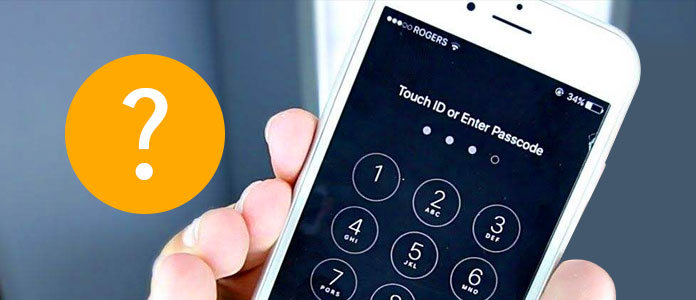
Забыли пароль для iPhone
Если вы ранее синхронизировали свой iPhone или iPad с iTunes, вы можете легко использовать iTunes для восстановления устройства. Он удаляет ваш пароль iPhone вместе с другой личной информацией, но если у вас есть резервная копия, вы можете восстановить ее, не потеряв никаких данных.
1Подключите ваше устройство к компьютеру, с которым вы синхронизировались, и откройте iTunes. Если запрашивается пароль, попробуйте другой компьютер, с которым вы синхронизировались. Или вам нужно перейти к другим методам ниже.
2После того, как iTunes распознает ваш iPhone (iTunes не распознает ваш iPhone?), он автоматически синхронизирует ваше устройство и сделает резервную копию.
3Дождитесь окончания синхронизации и резервного копирования, щелкните значок устройства и перейдите на вкладку «Сводка» на левой панели. выбирать Восстановление iPhone в правой панели, чтобы удалить код доступа iPhone.

4Когда вы достигнете экрана «Настройка» во время восстановления устройства iOS, нажмите Восстановить из копии восстановить iPhone из резервных копий файлов iTunes, а затем сбросить пароль iPhone без потери данных.

Если вы никогда не синхронизировались с iTunes до того, как забыли пароль iPhone, или не смогли восстановить iPhone в первой части, вы можете попытаться заставить свой iPhone Режим восстановления стереть весь контент, а также его пароль. Но имейте в виду, что если у вас нет подготовленной резервной копии, этот метод заставит вас потерять все данные на вашем устройстве.
1Отключите iPhone от компьютера и выключите iPhone.
2Нажмите и удерживайте кнопку «Домой» при подключении iPhone к компьютеру.
3Удерживайте кнопку «Домой», пока не появится экран «Подключиться к iTunes».
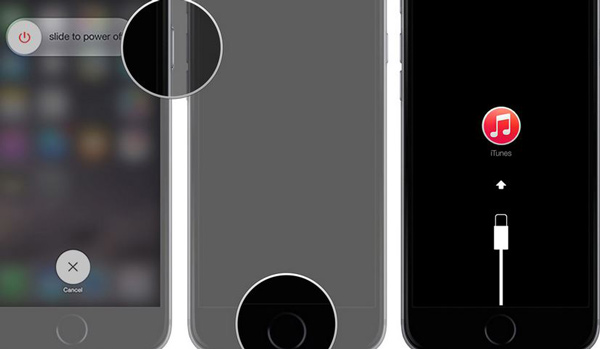
4Вам сообщат, что ваше устройство находится в режиме восстановления. Когда вы видите опцию «Восстановить» или «Обновить», выберите Восстановить.
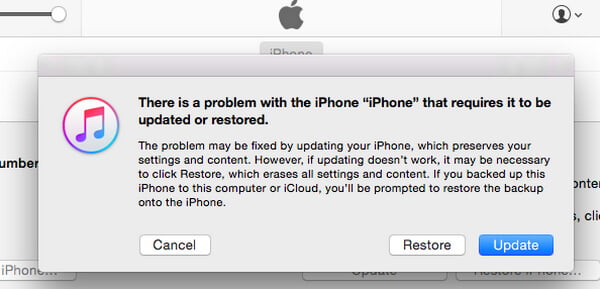
5iTunes загрузит программное обеспечение для вашего устройства. Подождите, пока процесс завершится, затем вы можете настроить и использовать свой iPhone снова.
Для пользователей Apple, у которых нет iTunes на своем компьютере, как разблокировать пароль iPhone без iTunes? Предположим, что вы включили функцию «Найти мой iPhone» в iCloud, вы можете использовать эту функцию для удаленного удаления устройства и пароля. Следуйте инструкциям ниже.
1Зайдите на icloud.com, войдите в учетную запись iCloud с Apple ID и паролем. (Пароль Apple ID или учетная запись забыты? Сбросить идентификатор Apple сейчас.)
2Выберите опцию «Найти iPhone» в LaunchPad.
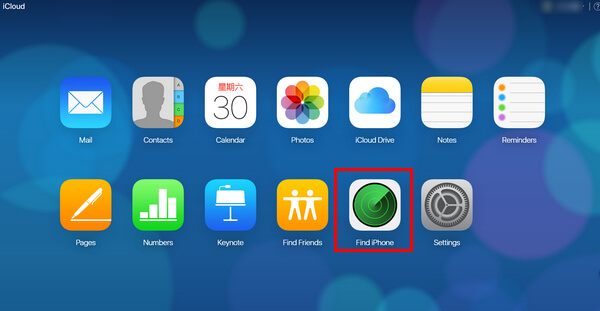
3Нажмите «Все устройства» в верхнем окне браузера и выберите устройство, которое вы забыли пароль.
4Нажмите «Стереть iPhone» для удаленного стирания устройства и его пароля. Затем вы можете восстановить iPhone через Ассистент настройки на iPhone.
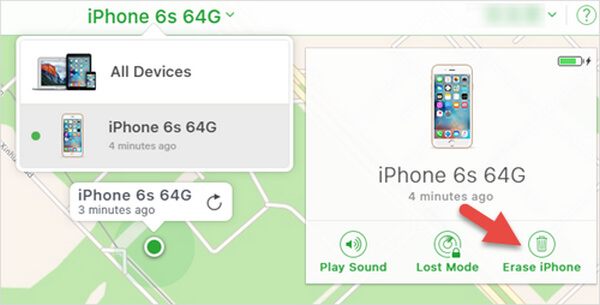
Ни один из вышеперечисленных методов вам не подходит? Вы также можете разблокировать пароль iPhone 15/14/13/12/11/XS/XR/X/8/7/6 с помощью профессионала. разблокировка iPhone.
Шаг 1 Запустите iPhone Unlocker на компьютере с Windows или Mac и выберите «Wipe Passcode».
Шаг 2 Подключите iPhone с забытым паролем к компьютеру с помощью кабеля USB. Нажмите кнопку «Пуск», чтобы продолжить.
Шаг 3 Подтвердите информацию об iPhone и нажмите кнопку «Пуск».
Шаг 4 После этого программа начнет загрузку пакета прошивки. Если процесс загрузки завершен, просто нажмите «Разблокировать», чтобы стереть пароль блокировки экрана.
Наконец, введите «0000», чтобы подтвердить процесс разблокировки.
Ваш iPhone будет перезагружен, пароль блокировки экрана будет удален, и вы сможете сбросить новый.

В этой статье мы в основном представили вам четыре метода, которые вы можете использовать, когда вы forgot iPhone 15/14/13/12/11/XS/XR/X/8/7/6s/6/5s/5/4 passcode, Еще есть вопросы о том, как разблокировать заблокированный или отключенный iPhone? Не стесняйтесь оставлять свои комментарии внизу.